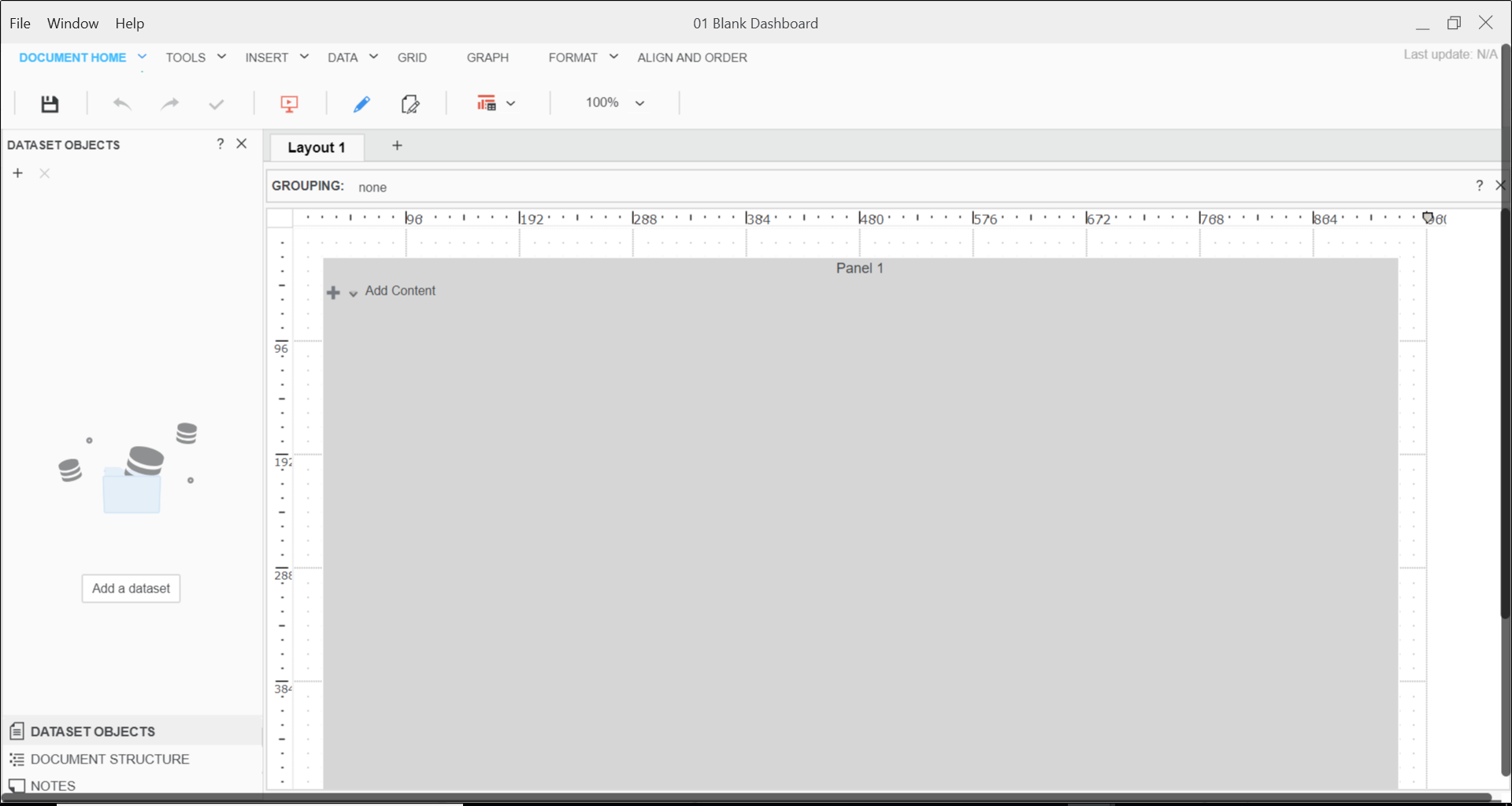MicroStrategy ONE
Criar um documento simples
Vamos começar com um documento simples, exibindo um relatório da MicroStrategy e uma etiqueta. Usaremos os dados contidos no projeto de Tutorial do MicroStrategy que são fornecidos prontos para usar.
-
Abra o Workstation no modo inteligente. No painel de Navegação, clique em Criar um Novo Documento
 ao lado de Documentos.
ao lado de Documentos.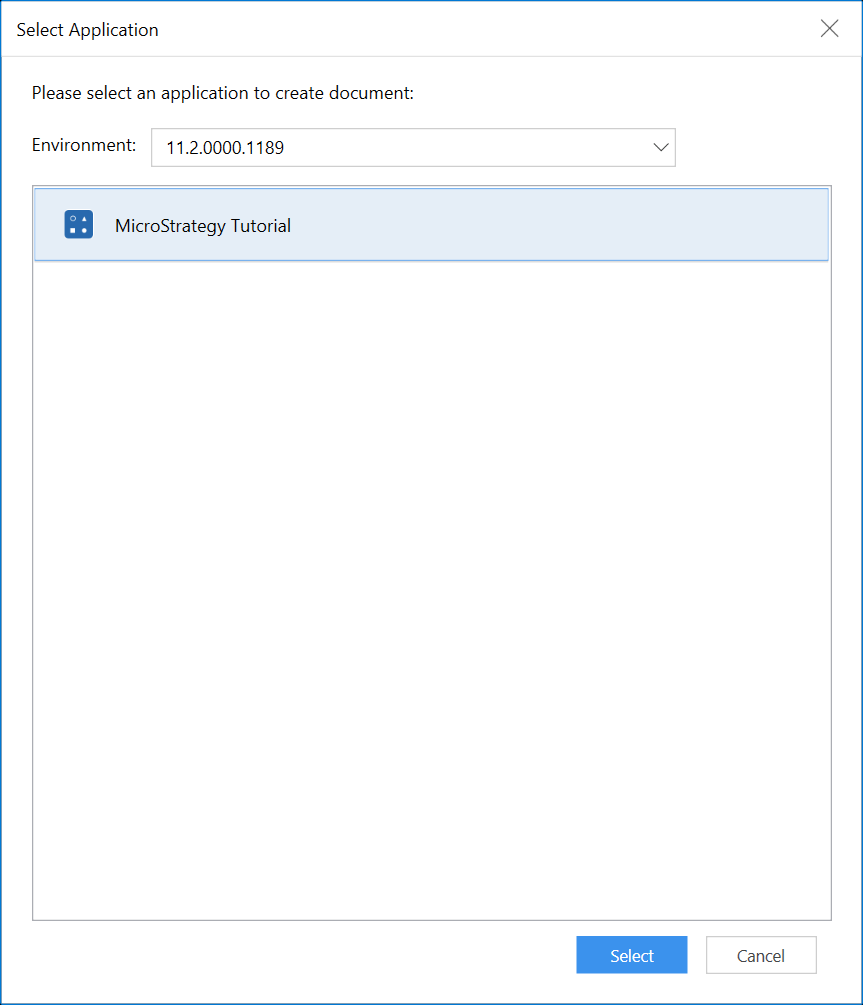
-
Selecione o Tutorial do MicroStrategy aplicativo e clique em Selecione.
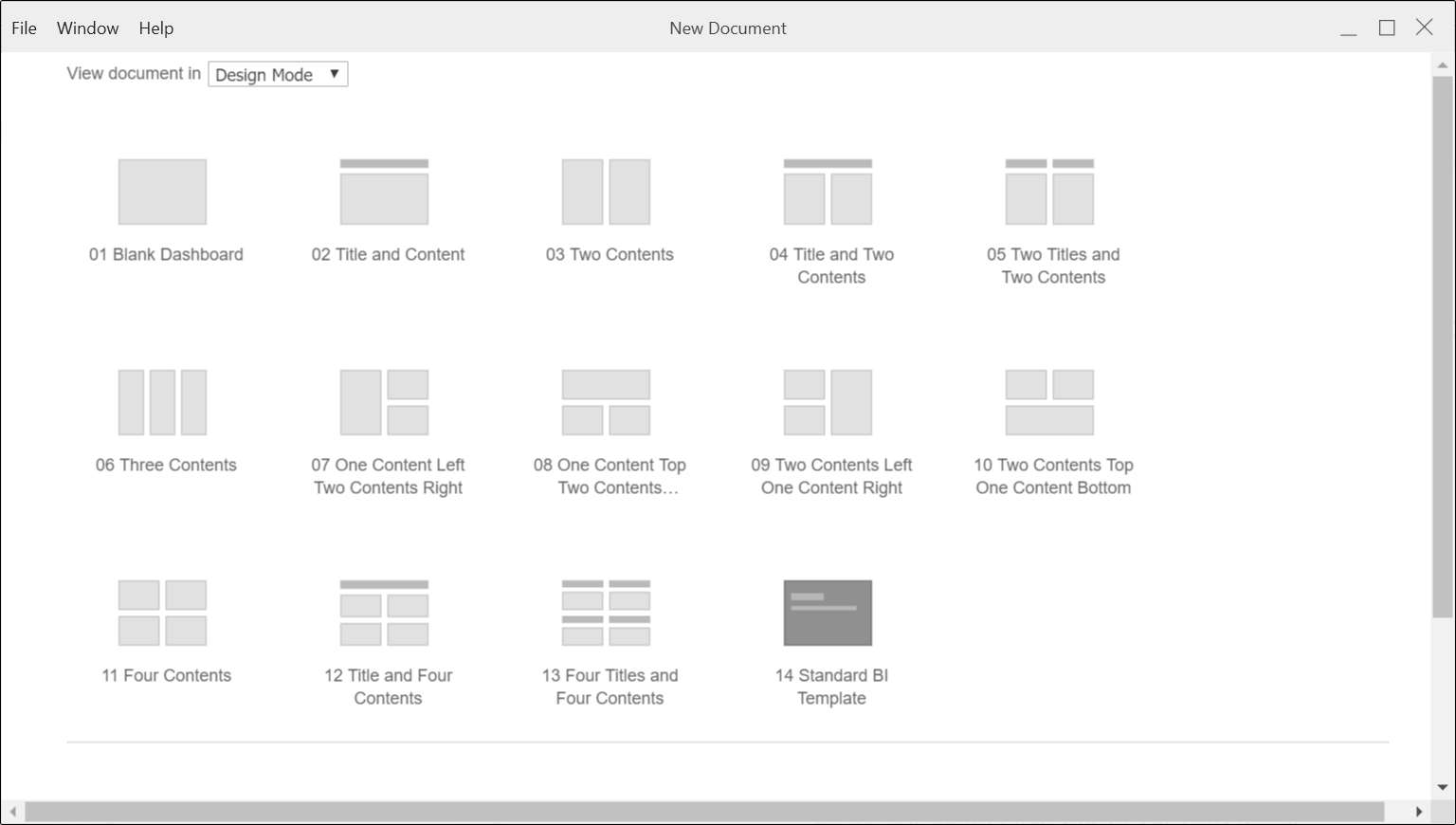
- Selecione o 01 Dashboard em Branco template. Este template usa uma seção de documento único para simplificar o processo de criação do seu primeiro documento. O documento é carregado no modo de design. O modo de design oferece uma gama completa de opções de criação de documentos, incluindo a adição de dados e objetos de documentos, formatação e agrupamento.
-
Vamos remover o Painel 1 barra de título do documento. Clique com o botão direito do mouse no painel e escolha Propriedades e Formatação.
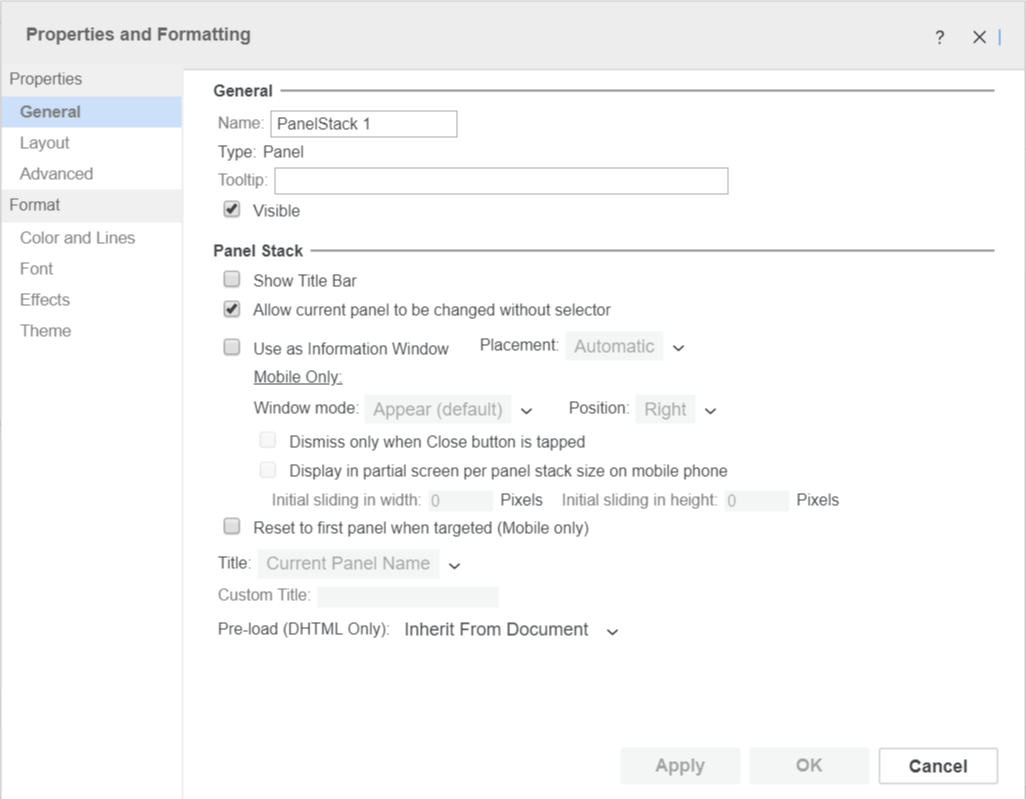
- Desmarcar a Mostrar Barra de Título caixa de seleção e clique em OK.
- Clique em Save (Salvar)
 .
. - Navegue até o local apropriado, nomeie o arquivo e salve-o.
- Clique em Retornar para o Modo de Estrutura.
A área de layout cinza é onde você coloca objetos para criar o documento. Este documento já contém uma pilha de painéis. Uma pilha de painéis é uma coleção de painéis empilhados uns sobre os outros. Cada painel contém um grupo de objetos. Apenas um painel é exibido por vez. Isso permite exibir exibições diferentes dos seus dados em um grupo lógico de objetos.